快速入门(CPFS-POSIX)
POSIX客户端可同时连接多个存储节点,对上层应用提供标准POSIX和MPI-IO接口,可以提供最优的性能和应用接口兼容性。本文以Alibaba Cloud Linux操作系统为例,介绍如何快速部署CPFS,并通过CPFS-POSIX客户端访问CPFS文件系统。
CPFS-POSIX客户端可为您带来较CPFS-NFS更好的I/O性能体验。CPFS文件系统在创建POSIX挂载点时,会在您的阿里云账号下自动创建3个按量付费的ECS实例用于管理CPFS-POSIX客户端集群,ECS实例规格为ecs.g*.large(g6及以上实例规格),并按照所在地域ECS的收费标准进行收费,请确认您的阿里云账号在该可用区可购买该规格实例。云服务器ECS的详细价格,请参见云服务器ECS产品定价。
如果您对性能没有极致需求,建议您在控制台开启通用型协议服务,使用CPFS-NFS客户端访问CPFS。使用CPFS-NFS方式访问CPFS文件系统,无需额外的3个ECS实例。关于协议服务的更多信息,请参见协议服务。
前提条件
已开通文件存储CPFS服务。
首次登录CPFS控制台时,请根据页面引导开通CPFS服务。
已创建一个ECS实例,且为CPFS-POSIX客户端支持的操作系统。更多信息,请参见创建ECS实例。
操作系统类型
发行版
内核版本
Alibaba Cloud Linux
Alibaba Cloud Linux 2.1903 64位
4.19.91-27.4.al7.x86_64及以下版本
RHEL或CentOS
8.4
4.18.0-305.19.1.el8_4
8.3
4.18.0-240.22.1.el8_3
8.2
4.18.0-193.28.1.el8_2
8.1
4.18.0-147.8.1.el8_1
8.0
4.18.0-80.11.2.el8_0
7.9
3.10.0-1160.42.2.el7
7.8
3.10.0-1127.19.1.el7
7.7
3.10.0-1062.18.1.el7
7.6
3.10.0-957.54.1.el7
7.5
3.10.0-862.14.4.el7
7.4
3.10.0-693.2.2.el7
7.3
3.10.0-514.26.2.el7
7.2
3.10.0-514.26.2.el7
Ubuntu
20.04.3 LTS
5.4.0-86-generic
说明CPFS-POSIX客户端软件需要最少2个CPU核、4 GiB内存确保正常运行。
如果您的操作系统内核版本不属于POSIX客户端支持的内核版本,建议您使用NFS客户端访问CPFS。
使用CentOS的用户,由于CentOS官方宣布了停止维护CentOS Linux的计划,阿里云上CentOS Linux公共镜像来源于CentOS官方,当CentOS Linux停止维护后,阿里云将会同时停止对该操作系统的支持。为了避免操作系统停止维护带来的影响,建议您及时更换操作系统。关于更换操作系统的详细信息,请参见操作系统迁移。
本文使用的ECS实例配置如下:
操作系统:Alibaba Cloud Linux 2.1903 LTS 64位
内核版本:4.19.91-27.4.al7.x86_64
vCPU:2 vCPU
内存:8 GiB
地域:华东2(上海)
可用区:上海可用区B
内网IP地址:192.168.1.249
使用流程
步骤一:创建文件系统
步骤二:添加POSIX挂载点和添加管理节点安全组
在左侧导航栏,选择文件系统 > 文件系统列表,单击刚创建的文件系统名称。
在文件系统的详情页面,选择挂载使用页签。
添加POSIX客户端挂载点。
单击添加POSIX客户端挂载点,配置如下必要参数。其他参数请您根据实际业务需求选择或选用默认配置。
交换机:选择与ECS实例在同一VPC网络下创建的交换机。
单击确定。
获取管理节点安全组信息。
在客户端管理节点区域,单击列表中的第一个ECS实例,进入该实例的详情页面。
在该ECS实例详情页面,单击安全组页签,记录安全组信息。
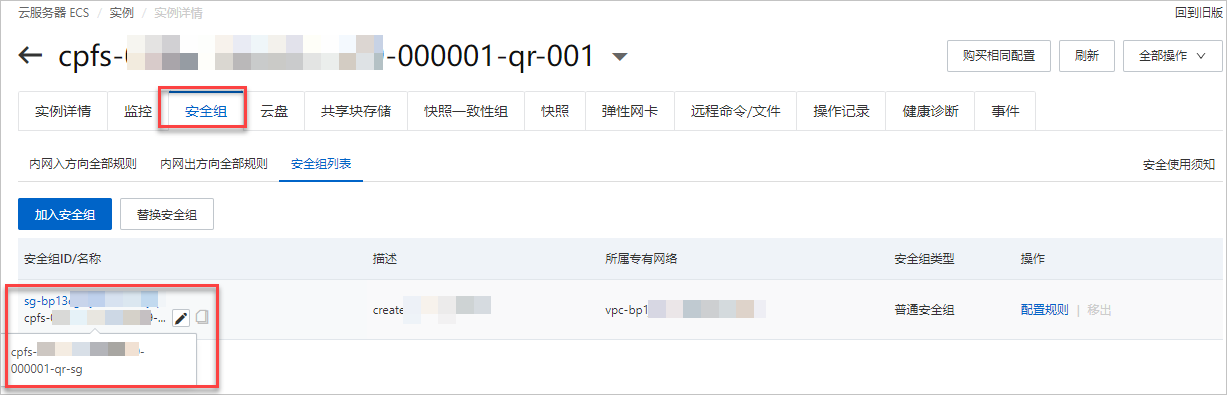
将目标ECS实例加入CPFS管理节点安全组。
在左侧导航栏,选择实例与镜像 > 实例。
单击待挂载CPFS文件系统ECS实例ID,进入实例详情页面。
选择安全组页签,单击更换安全组。
从更换安全组对话框的安全组下拉列表中,选择上一步获取到的管理节点安全组(<FSID>-<GENID>-qr-sg),单击确定。
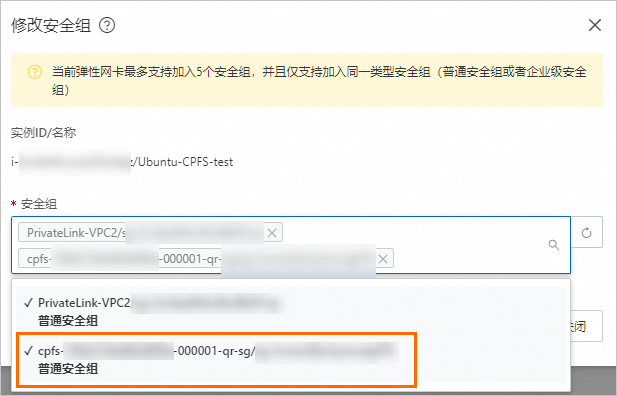
步骤三:安装CPFS-POSIX客户端
在左侧导航栏,选择实例与镜像 > 实例。
在CPFS-POSIX客户端安装节点ECS(cpfs-****-000001-qr-001)操作列,单击远程连接,登录CPFS-POSIX客户端安装节点。连接ECS实例方式,请参见连接实例。
您可以登录NAS控制台,在刚创建的文件系统的挂载使用页面的客户端管理节点区域,查看第一个ECS实例的密码。
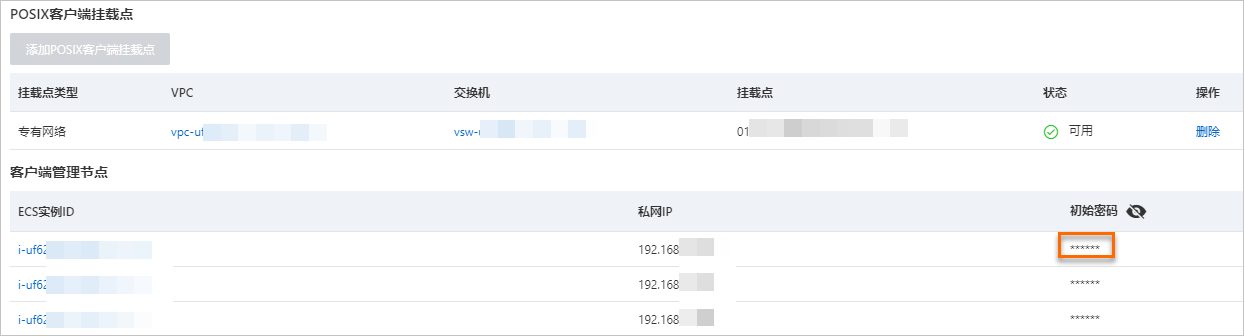
连通管理节点与目标ECS实例之间的免密登录。
创建client.list文件并添加目标ECS的内网IP地址。
创建client.list文件
touch client.list执行
vi client.list命令,打开client.list文件并添加目标ECS的内网IP地址。192.168.1.249说明可添加一个或多个ECS实例,当添加多个ECS实例时,目标ECS的内网IP地址需换行输入。
保存并退出。
创建qr.list文件并添加管理节点IP地址。
创建qr.list文件
touch qr.list执行
vi qr.list命令,打开qr.list文件并添加管理节点IP地址。示例如下:192.168.*.*** 192.168.*.*** 192.168.*.***您可以在客户端管理节点区域,获取CPFS-POSIX客户端管理节点IP地址。
保存并退出。
配置auto_ssh.sh脚本。
创建auto_ssh.sh文件。
touch auto_ssh.sh执行
vi auto_ssh.sh命令,打开auto_ssh.sh文件并添加如下内容。#!/usr/bin/expect set timeout 10 set username [lindex $argv 0] set password [lindex $argv 1] set hostname [lindex $argv 2] spawn ssh-copy-id -i /root/.ssh/id_rsa.pub $username@$hostname expect { #first connect, no public key in ~/.ssh/known_hosts "Are you sure you want to continue connecting (yes/no)?" { send "yes\r" expect "password:" send "$password\r" } #already has public key in ~/.ssh/known_hosts "password:" { send "$password\r" } "Now try logging into the machine" { #it has authorized, do nothing! } "already exist on the remote" { #it has authorized, do nothing! } } expect eof保存并退出。
执行以下命令,赋予用户拥有auto_ssh.sh文件的执行权限。
chmod +x auto_ssh.sh执行以下命令,记录client.list中目标ECS实例的PASSWD。
PASSWD='yourpassword'执行以下命令,配置管理节点免密登录。
cat client.list | xargs -I {} ./auto_ssh.sh root $PASSWD {}执行以下命令,为记录到client.list中的ECS实例远程安装CPFS客户端。直到回显
Complete!,则表示安装成功。region_id=`curl http://100.100.100.200/latest/meta-data/region-id`; wget https://cpfs-${region_id}-pre.oss-${region_id}-internal.aliyuncs.com/cpfs/CPFS2.3.4-CentOS.tar.gz -O /root/CPFS2.3.4-CentOS.tar.gz; cat client.list | xargs -I {} scp /root/CPFS2.3.4-CentOS.tar.gz {}:/root/ pssh -ih client.list "tar xzvf /root/CPFS2.3.4-CentOS.tar.gz" pssh -ih client.list "cd /root/CPFS2.3.4-CentOS/CentOS7;yum install -y gpfs.adv-*.x86_64.rpm gpfs.base-*.x86_64.rpm gpfs.docs-*.noarch.rpm gpfs.gpl-*.noarch.rpm gpfs.gskit-*.x86_64.rpm gpfs.gss.pmsensors-*.x86_64.rpm gpfs.license.dm-*.x86_64.rpm gpfs.msg.en_US-*.noarch.rpm"执行以下命令,为记录到client.list中的ECS实例远程编译kernel extension。
pssh -ih client.list "/usr/bin/yum -y install cpp gcc-c++ elfutils-libelf-devel" pssh -ih client.list "export LINUX_DISTRIBUTION=KERNEL_ORG_LINUX; /usr/lpp/mmfs/bin/mmbuildgpl"配置成功后,您还可以将该环境制作为镜像。当需要新增访问CPFS文件系统的ECS实例时,无需再次为ECS配置环境,直接使用镜像创建实例即可。关于如何制作镜像的操作步骤,请参见自定义镜像。
步骤四:挂载CPFS文件系统
执行以下命令,更新管理节点和目标ECS实例的hosts文件。
pssh -ih client.list "hostname;ifconfig eth0 | grep -v inet6 | grep inet | awk '{print \$2}'" | grep -v SUCC | sed 'N;s/\n/ /' > /tmp/ip-host-client.list pssh -ih qr.list "hostname;ifconfig eth0 | grep -v inet6 | grep inet | awk '{print \$2}'" | grep -v SUCC | sed 'N;s/\n/ /' > /tmp/ip-host-qr.list cat /tmp/ip-host-client.list | awk '{print $2,$1,$1"t_MAGICTAG"}' > /etc/client-hosts.append cat /tmp/ip-host-qr.list | awk '{print $2,$1,$1"t_MAGICTAG"}' > /etc/qr-hosts.append pssh -ih client.list "cp /etc/hosts hosts.bak" pssh -ih qr.list "cp /etc/hosts hosts.bak" cat client.list | xargs -I {} scp /etc/client-hosts.append {}:/etc/ cat client.list | xargs -I {} scp /etc/qr-hosts.append {}:/etc/ cat qr.list | xargs -I {} scp /etc/client-hosts.append {}:/etc/ pssh -ih client.list "cat /etc/client-hosts.append >> /etc/hosts" pssh -ih client.list "cat /etc/qr-hosts.append >> /etc/hosts" pssh -ih qr.list "cat /etc/client-hosts.append >> /etc/hosts"执行以下命令,将目标ECS实例加入到CPFS集群。
执行命令
mmaddnode -N client.list mmchlicense client --accept -N client.list mmchnode --perfmon -N client.list mmstartup -N client.list mmgetstate -a返回示例
当目标ECS实例节点状态变为
active时,则表示该节点成功加入CPFS集群。Node number Node name GPFS state --------------------------------------------------------------- 1 cpfs-2989198****323d3-000001-qr-001 active 2 cpfs-2989198****323d3-000001-qr-002 active 3 cpfs-2989198****323d3-000001-qr-003 active 4 iZ0jl91t3p5kehvr6i5**** active
执行以下命令,确认node列表中已包含目标ECS实例。
执行命令
mmlscluster返回示例
Node Daemon node name IP address Admin node name Designation ----------------------------------------------------------------------------------------------------------- 1 cpfs-2989198****323d3-000001-qr-001 192.168.3.57 cpfs-2989198****323d3-000001-qr-001 quorum-manager-perfmon 2 cpfs-2989198****323d3-000001-qr-002 192.168.3.58 cpfs-2989198****323d3-000001-qr-002 quorum-manager-perfmon 3 cpfs-2989198****323d3-000001-qr-003 192.168.3.56 cpfs-2989198****323d3-000001-qr-003 quorum-manager-perfmon 4 iZ0jl91t3p5kehvr6i5**** 192.168.3.59 iZ0jl91t3p5kehvr6i5**** perfmon
步骤五:验证挂载
挂载成功后,您可以在ECS上把CPFS文件系统当作一个普通的目录来访问和使用。
连接目标ECS实例。连接方式,请参见连接ECS实例。
执行以下命令,查询挂载点。
df -h返回示例如下:
Filesystem Size Used Avail Use% Mounted on devtmpfs 7.6G 0 7.6G 0% /dev tmpfs 7.6G 0 7.6G 0% /dev/shm tmpfs 7.6G 512K 7.6G 1% /run tmpfs 7.6G 0 7.6G 0% /sys/fs/cgroup /dev/vda1 40G 3.4G 37G 9% / tmpfs 1.6G 0 1.6G 0% /run/user/0 01a392bac3****-000001 3.6T 432M 3.6T 1% /cpfs/01a392bac3****-000001其中,/cpfs/01a392bac3****-000001即为查询到的挂载点。
执行以下命令,进入CPFS文件系统。
cd <挂载点>此时,您就可以将CPFS文件系统当作一个普通的目录来访问和使用。
